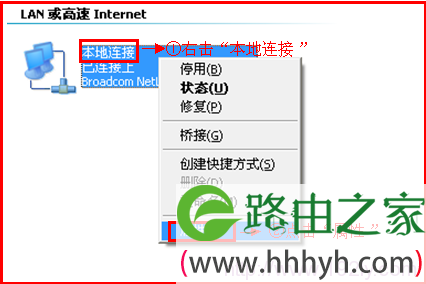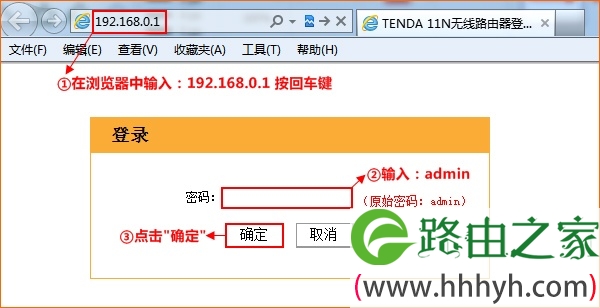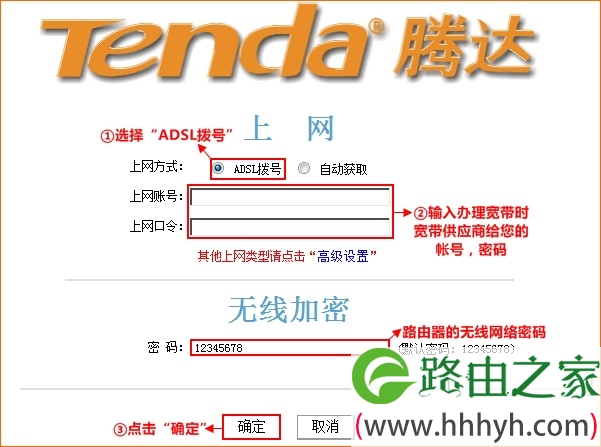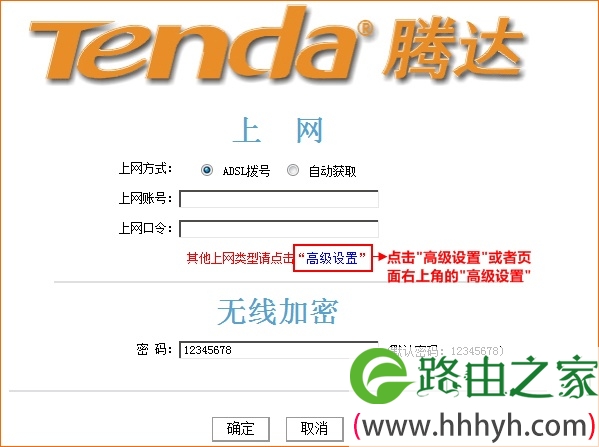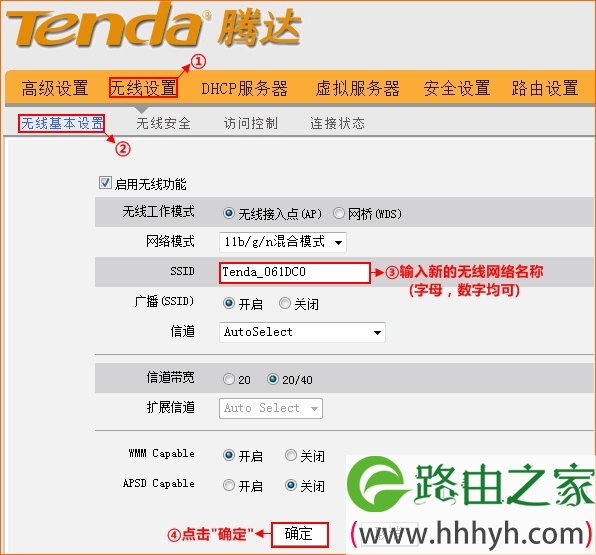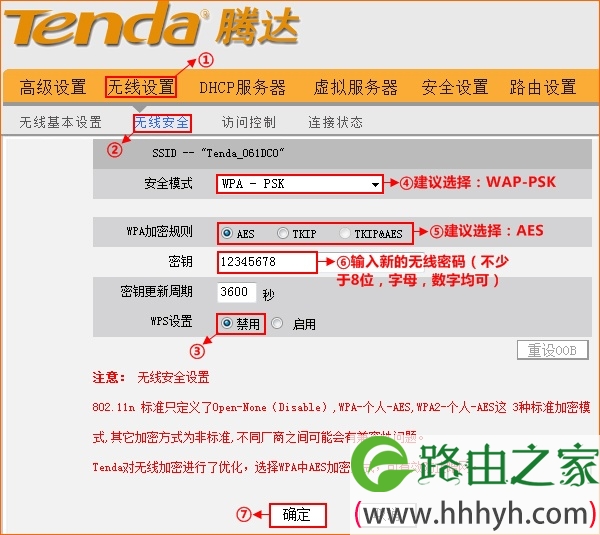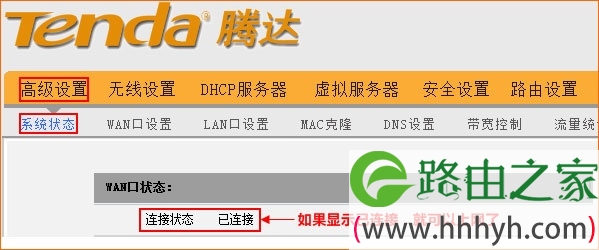标题:"腾达(Tenda)W307R无线路由器怎么设置"的相关路由器教程资料分享。- 【WiFi之家网】编辑整理。
本文介绍了腾达(Tenda)W307R无线路由器的安装、上网设置、无线WiFi设置;如果是一台全新的腾达W307R无线路由器,要实现有线或者无线的共享上网,需要进行以下几个方面的设置:1、W307R路由器安装;2、配置电脑IP;3、W307R路由器上网设置;4、W307R路由器无线WiFi设置;5、检查设置是否成功。
步骤一:W307R路由器安装
1、电话线上网:请准备2根较短的网线,一根网线用来连接ADSL Modem(猫)与腾达W307R路由器的WAN接口;另一根网线用来连接腾达W307R路由器上的任意一个LAN(1/2/3/4)接口与计算机。
2、光钎上网:请准备2根网线,一根网线用来连接光猫与腾达W307R路由器的WAN接口;另一根网线用来连接腾达W307R路由器上的任意一个LAN(1/2/3/4)接口与计算机。
3、网线入户上网:请准备1根网线,先把宽带运营商提供的入户网线插在腾达W307R路由器的WAN接口;再把自己准备的网线,一头连接计算机,另一头连接到腾达W307R路由器上的任意一个LAN(1/2/3/4)接口。
温馨提示:网线入户用户指的是宽带运营商提供了一根网线到用户家里,墙壁上接出来的网线也算;在未使用路由器的情况下,把这根网线插在电脑上,通过“宽带连接”就可以上网。
步骤二:配置电脑IP
1、右击“网上邻居”——>点击“属性”
2、鼠标右击“本地连接”—>点击“属性”
3、鼠标双击“Internet协议(TCP/IP)”
3、选择“自动获得IP地址”和“自动获得DNS服务器地址”——>点击“确定”。
Windows 7/8电脑用户请点击阅读文章:电脑动态IP地址的设置方法。
步骤三:W307R路由器上网设置
1、在浏览器中输入:192.168.0.1 按回车键——>在跳转的页面中输入默认登录密码:admin——>点击“确定”。(如果192.168.0.1打不开,请阅读文章:腾达(Tenda)无线路由器192.168.0.1打不开的解决办法)
2、“上网方式”选择:ADSL拨号——>在“上网帐号”后面填写:宽带用户名——>“上网口令”后面填写:宽带密码——>点击“确定”。
步骤四:W307R路由器无线WiFi设置
1、点击“高级设置”
2、点击“无线设置”——>“无线基本设置”——>勾选“启用无线功能”——>“无线工作模式”选择:无线接入点(AP)——>“网络模式”选择:11b/g/n混合模式——>设置“SSID”,SSID就是无线网络名称——>“广播(SSID)”选择:开启——>点击“确定”。
3、点击“无线设置”——>“无线安全”——>“WPS设置”选择:禁用——>“安全模式”选择:WPA-PSK——>“WPA加密规则”选择:AES——>设置“密码”,这里的密码就是无线WiFi的连接密码,至少8位,不能使用中文汉字——>点击“确定”。
步骤五:检查设置是否成功
点击“高级设置”——>“系统状态”——>查看“WAN口状态”下面的“连接状态”,如果显示已连接,就可以正常上网了;如果显示:未连接或者正在连接中,请认证检查相关设置步骤。
温馨提示:腾达W307R无线路由器设置成功后,计算机、手机等设备可以通过有线或者无线连接到W307R路由器后直接就可以上网了,电脑上不需要再点击“宽带连接”来上网。
相关文章:
1、腾达(Tenda)无线路由器设置完成后上不了网
2、腾达(Tenda)路由器限制WiFi网速方法
以上就是关于“腾达(Tenda)W307R无线路由器怎么设置”的教程!
原创文章,作者:路由器,如若转载,请注明出处:https://www.224m.com/89354.html